PS如何设计红酒类画册01发布时间:暂无
1.打开软件PS,【Ctrl+N】新建一个56.6*38.6cm的画板,分辨率300,【颜色模式】CMYK。点击【视图】-【新建参考线】5次做出中线和四边的出血线。
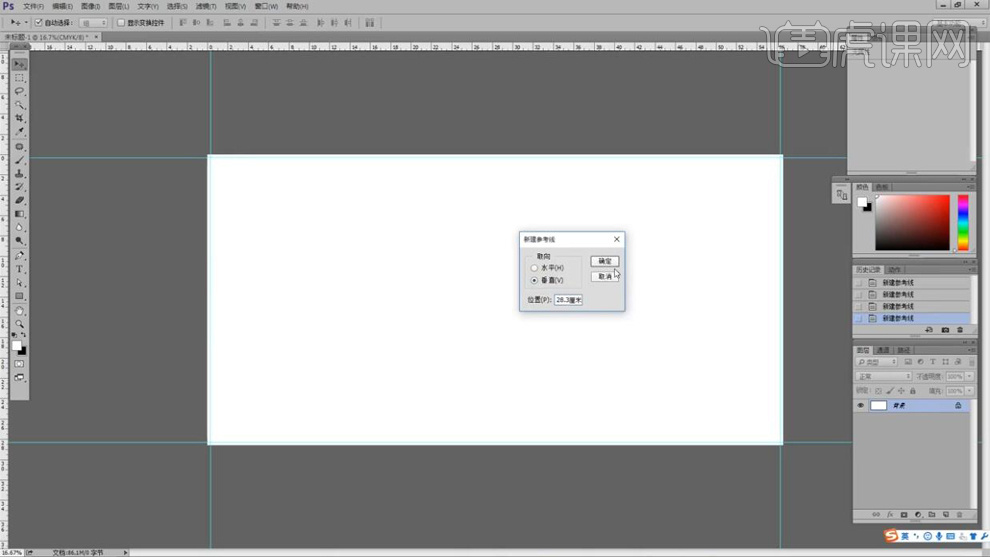
2.在从记事本中复制产品的名称在【文字工具】状态下复制粘贴进来,在【字符】中调整字体的大小和排列,在调整【段落样式】,在选择文字层按【Ctrl+Alt】移动复制一层,在对文字就行修改调整大小。将文字都放在画面的右下角位置。
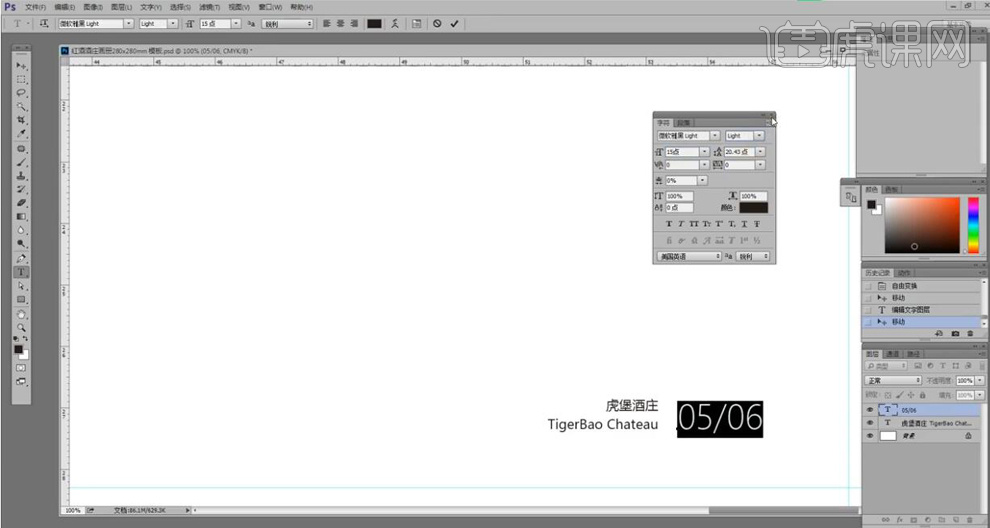
3.对于红酒画册的尺寸来说,一般会选择方形或者横版方式的画册,一般不会选择竖版的方式。
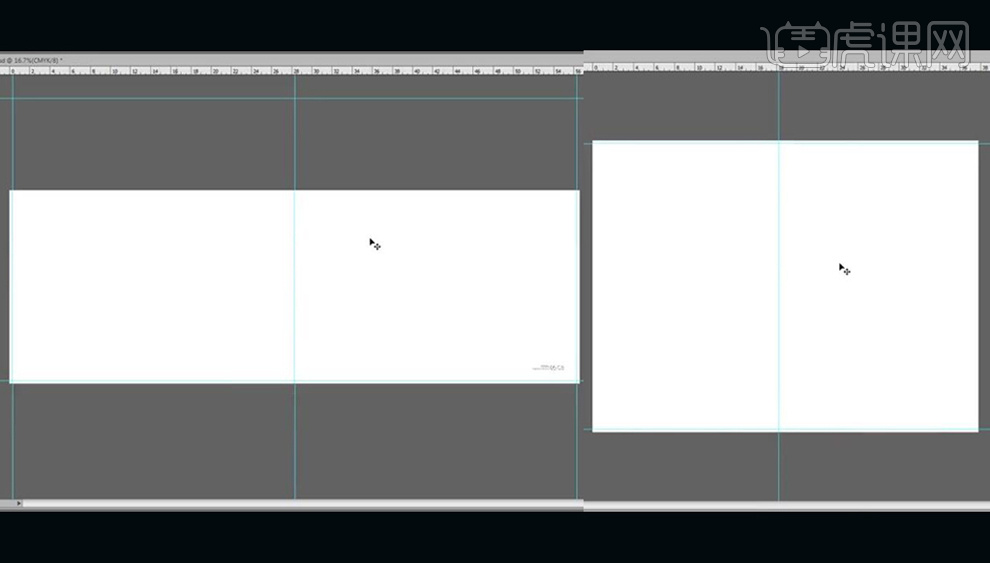
4.在对做好页脚的文件分别进行另存为,再将另存为的6个文件在PS中全部打开,再将记事本中的文字分段依次复制粘贴到不同的页面中。
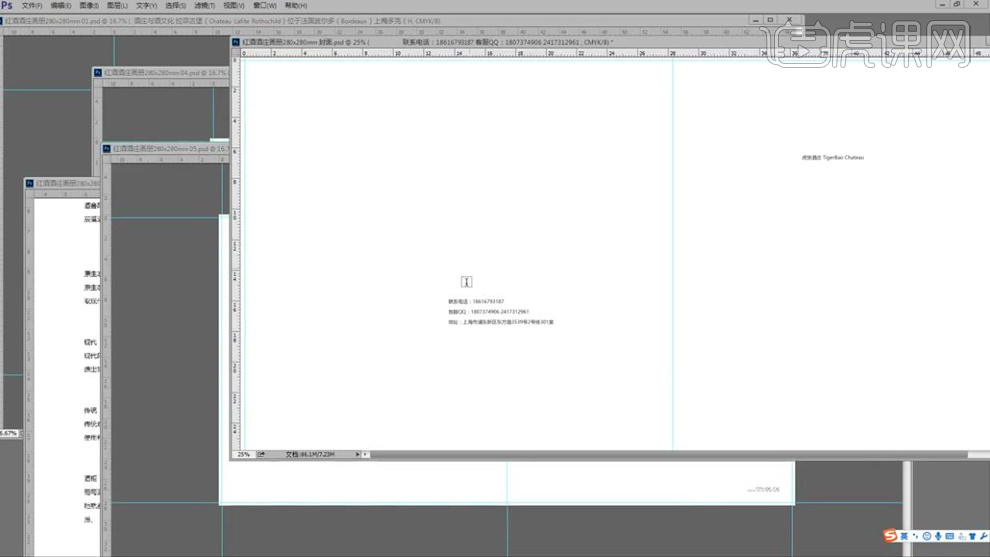
5.在对文字的【段落】样式进行选择,将【逼头尾法则设置】选择【严格】避免语法的错误。
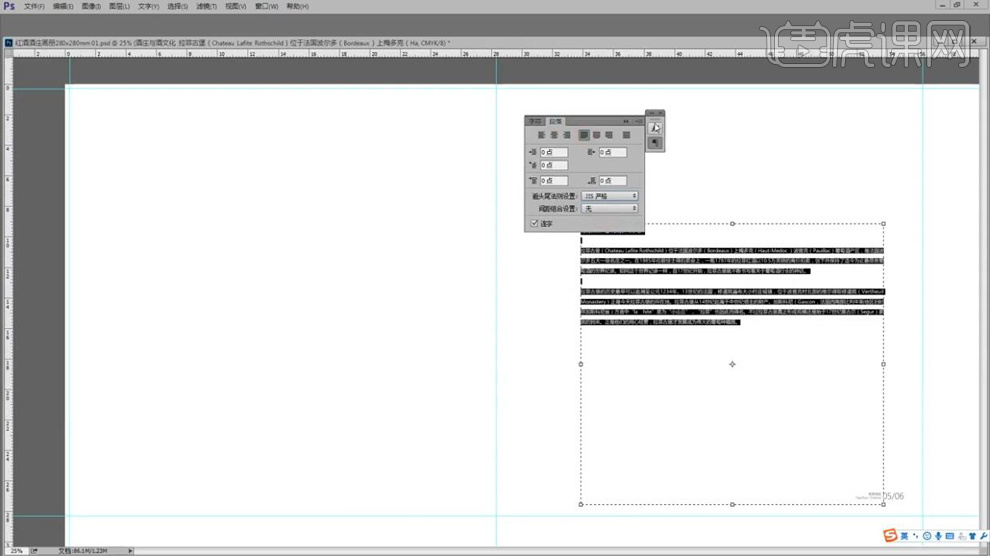
6.在将标题的文字【字号】设为19,在将下面的小标题的文字在【字符】中进行【加粗】。
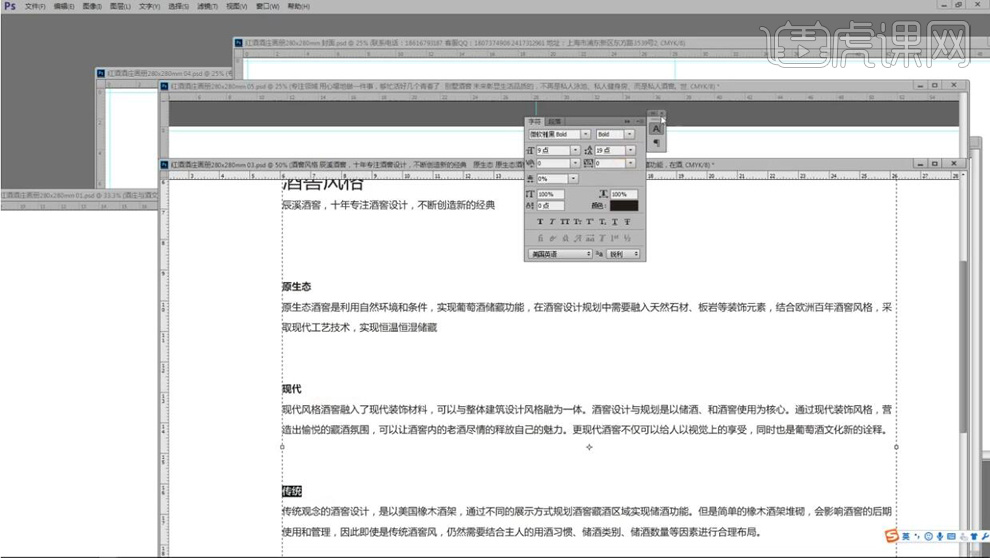
7.对内文的每一页的文字都进行排版设计,在对封面上的文字的进行排版,调整字体的位置在【字符】中在调整大小和加粗。
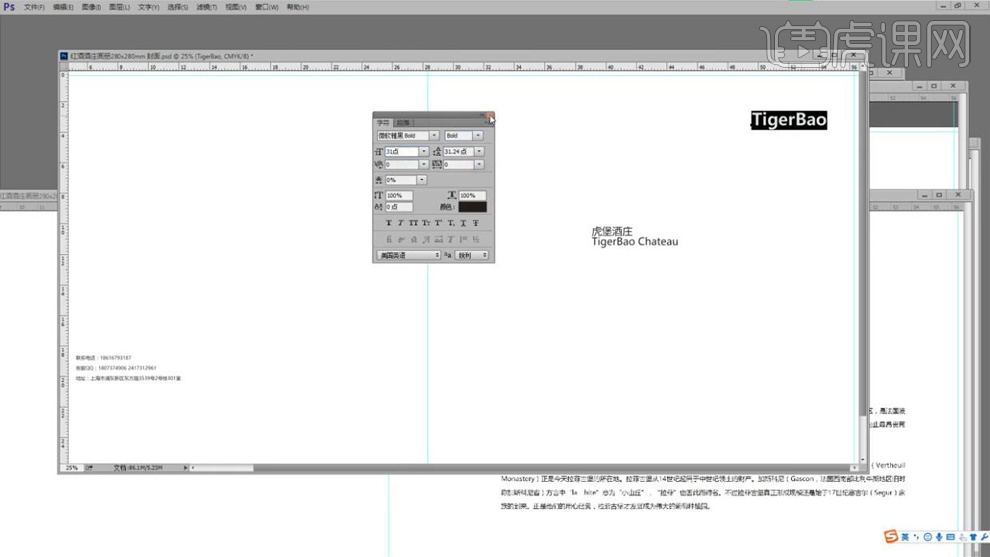
8.再给01文件导入一张照片,【Ctrl+T】调整大小,在将封面上的文字名称拖进到01文件中放在图片上面。在将文字放在左上角,使用【吸管工具】吸取画面的颜色填充到文字上。
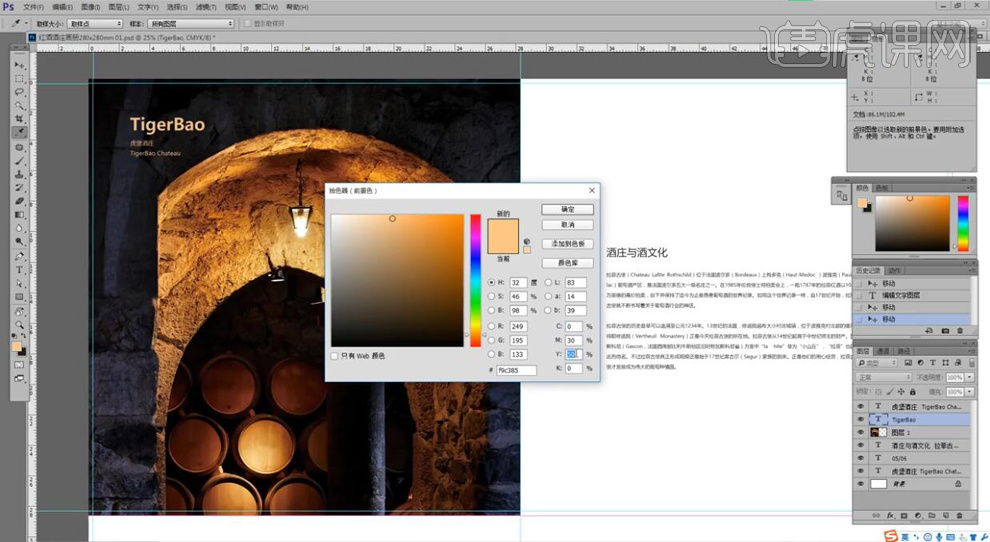
9.在右侧绘制一个矩形,将颜色设为C:30,K:100在【Alt+Delete】填充黑色,再将文字的颜色填充为左上角文字的颜色。再将左上角的文字按【Ctrl+Alt】右移复制到右边一层,在对文字的字体进行调整。
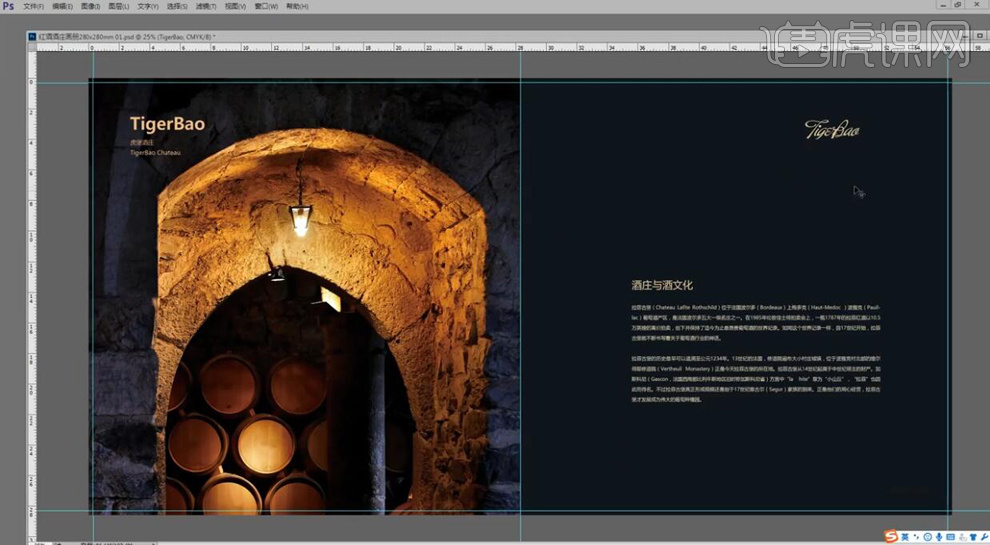
10.再将左上角的文字进行放大,修改字形,在对文字进行调整。再将右下角的页码的文字的颜色进行修改为浅金色。
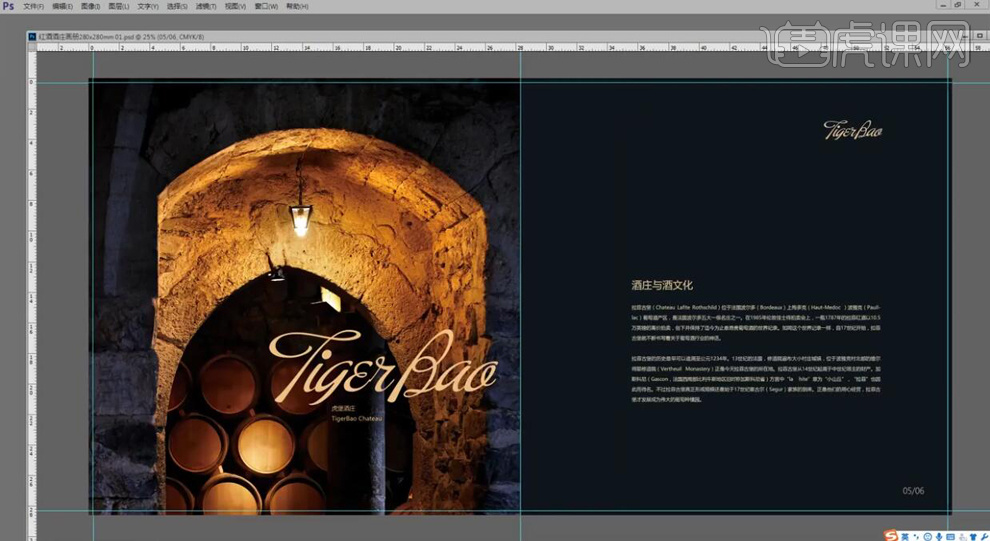
11.再给02文件导入一张照片,【Ctrl+T】调整大小,再将01中右侧的底色复制进来放在右边,再将文字填充为浅金色。
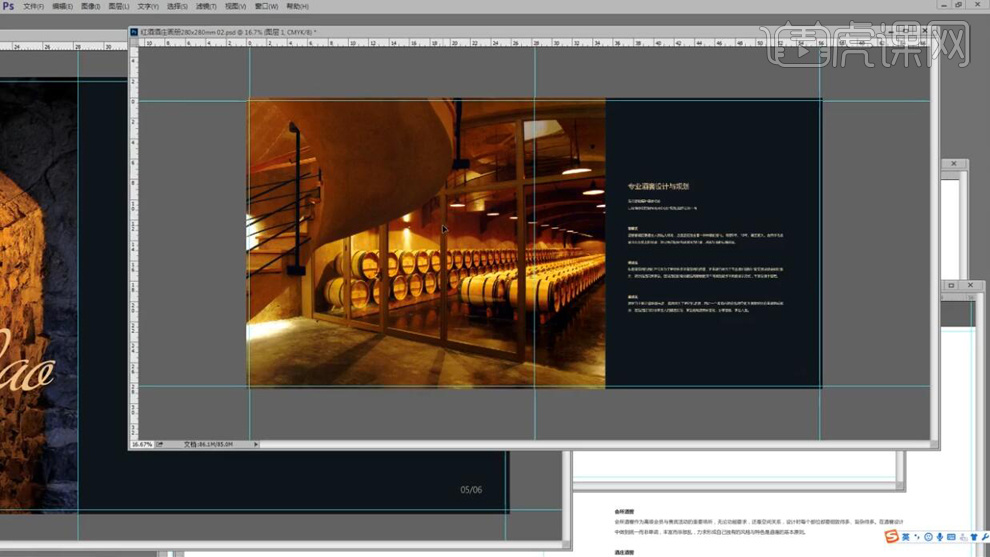
12.再将01中右上角的英文文字在复制进02页面中,在调整大小和位置。
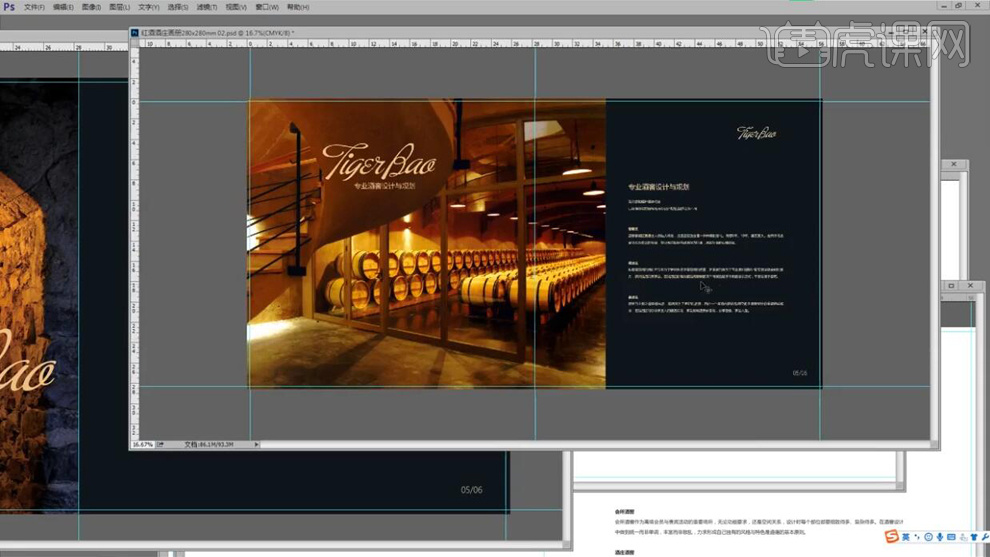
13.再给03文件导入一张照片,【Ctrl+T】调整大小,再将02中右侧的底色复制进来放在右边,再将文字填充为浅金色。
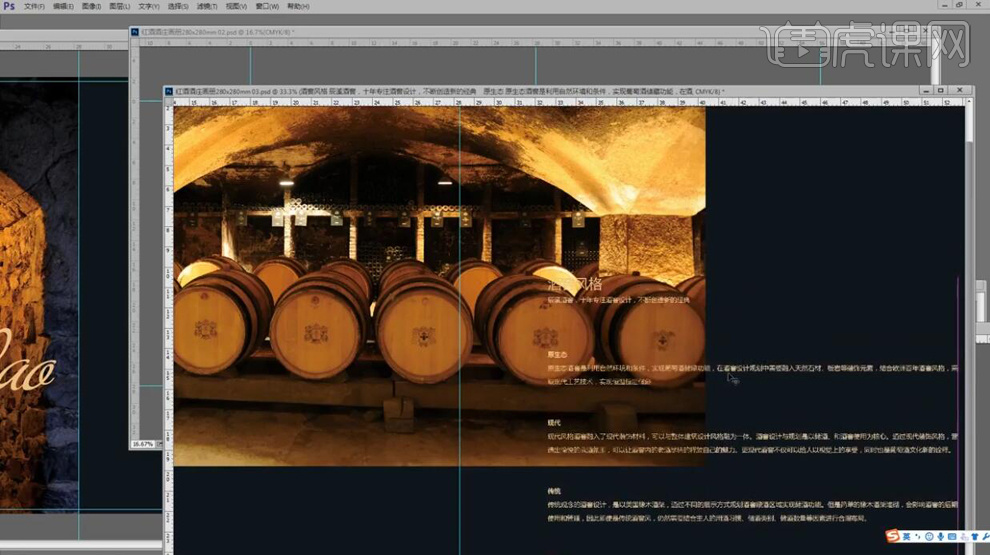
14.再将02中右上角的英文文字在复制进03页面中,在调整大小和位置。在对文字的文字进行调整。
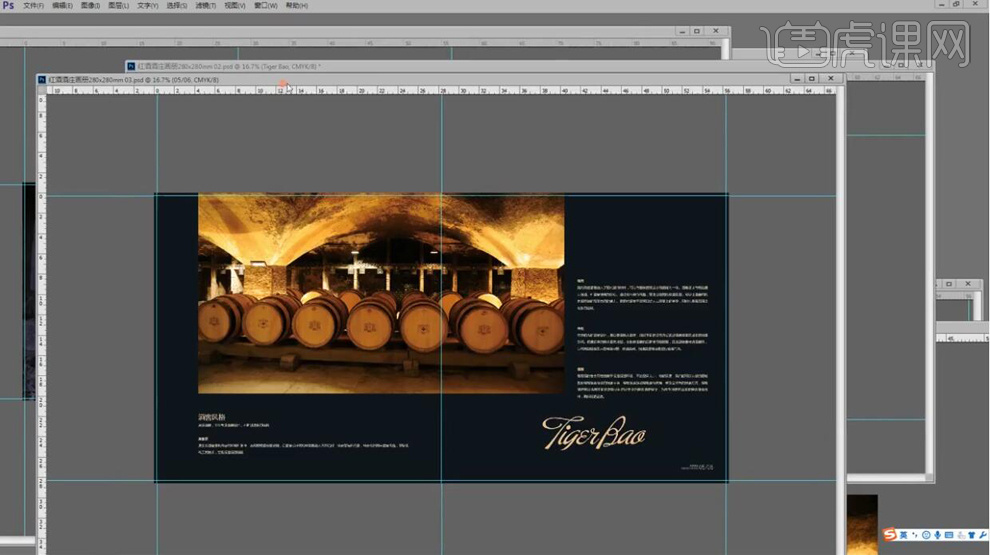
15.最终效果如图所示。




















